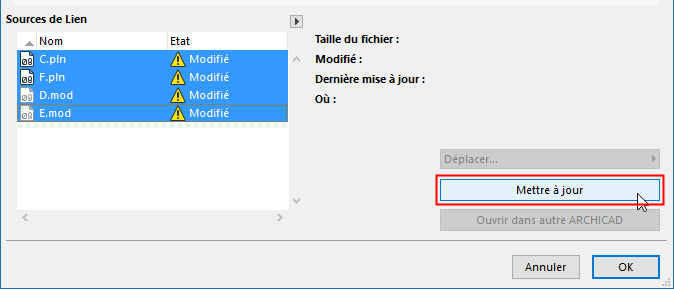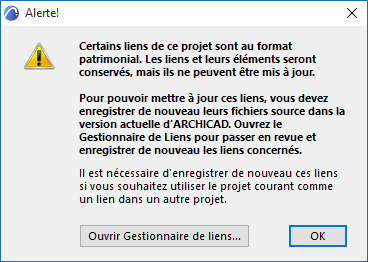
Migration de projets contenant des liens
Migration à partir d'ARCHICAD 11 ou antérieur
Liens patrimoniaux de fichiers source de version plus ancienne (ARCHICAD 11 et antérieur)
En ouvrant un projet qui contient des modules liés de fichiers source de la version 11 ou plus ancienne, ARCHICAD affiche une alerte concernant les fichiers patrimoniaux et vous donne des instructions permettant de mettre à jour ces modules pour l'ARCHICAD actuel :
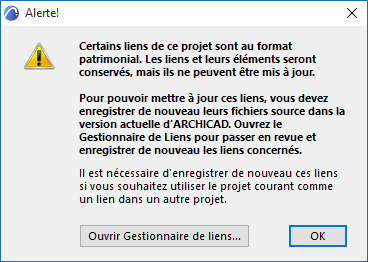
Remarque : Ce processus s'applique lorsque vous importez un projet de version ancienne (11 ou antérieur) vers ARCHICAD 25.
Ouvrir Gestionnaire de modules liés pour visionner la hiérarchie des sources de lien du projet
1.Ouvrez le projet dans ARCHICAD 25.
2.Allez au Gestionnaire de modules liés (Fichier > Contenu externe > Gestionnaire de modules liés).
•La liste des Modules liés (dans la partie supérieure du dialogue) affiche la hiérarchie des modules liés au projet actuel.
•La liste Sources de lien affiche les sources des fichiers module liés avec leur état.
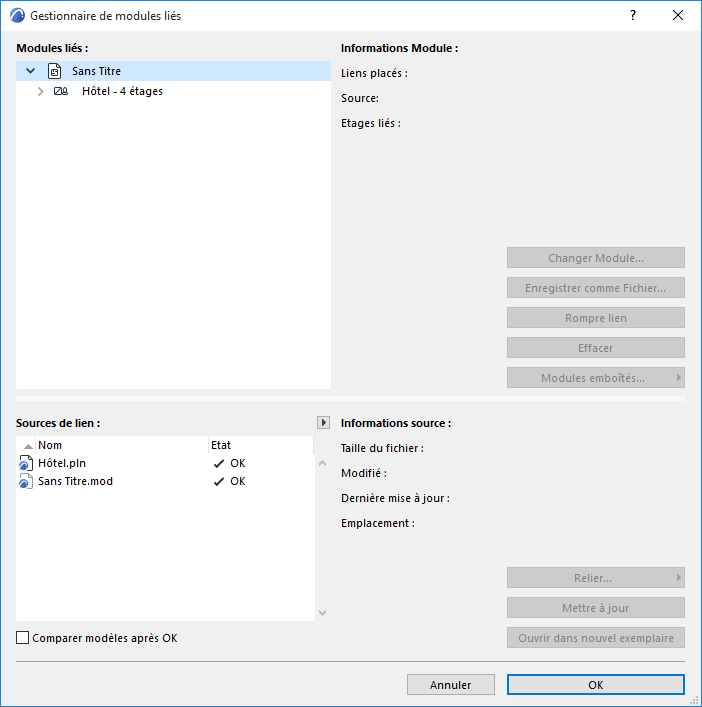
Remarque : Pour afficher d'une manière plus complète ou pour imprimer la liste des fichiers source liés, cliquez sur le bouton Afficher hiérarchie dans navigateur à partir du bouton de menu déroulant.
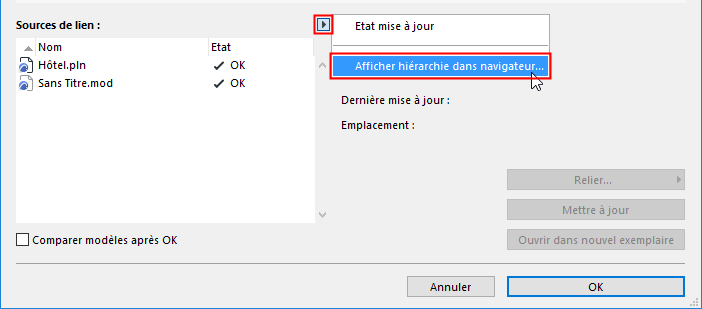
Ceci ouvre votre navigateur internet et affiche les fichiers source liés dans une structure hiérarchique avec l'emplacement des fichiers et de leurs hyperliens.
Conversion d'un projet avec des fichiers source de lien disponibles à leurs emplacements d'origine
Vous ouvrez un par un les fichiers source liés et vous les enregistrez dans ARCHICAD 25.
A supposer que vous travailliez sur le Projet A, les modules B et C étant des modules liés :
1.Ouvrez le projet (A.pln)
2.Dans le dialogue d'alerte qui apparaît, choisissez l'option “Ouvrir Gestionnaire de modules liés”.
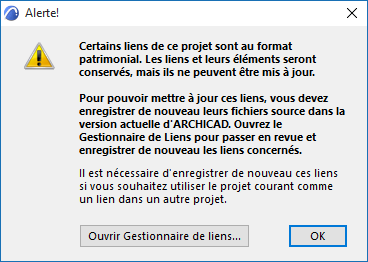
3.Le Gestionnaire de modules liés contient une liste des fichiers source.
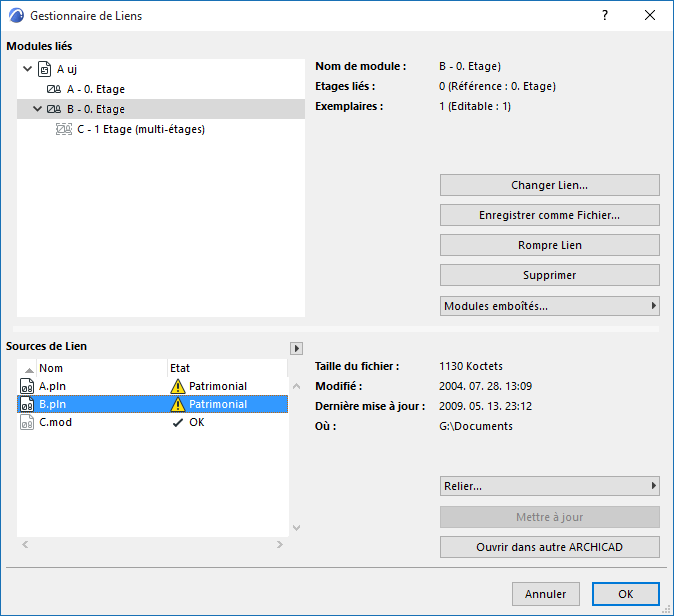
4.Les fichiers source affichés comme de version antérieur ou manquants doivent être ouverts un par un dans ARCHICAD 25 en cliquant sur le bouton Ouvrir dans autre ARCHICAD. Ensuite, enregistrez le fichier ouvert (Fichier > Enregistrer.)
Il est recommandé d'enregistrer les fichiers dans l'ordre suivant : suivez la hiérarchie fichier par fichier en allant de bas en haut dans la hiérarchie.
Remarque : Il est possible que les fichiers source ouverts contiennent d'autres liens qui ne sont pas utilisés dans A.pln (par exemple, si le module est placé sur un étage qui n'est pas affiché dans A.pln, ou B.pln contient des modules emboîtés, alors que le Gestionnaire de modules liés a coché pour A.pln la case “Ignorer Modules emboîtés”). Si ces modules emboîtés sont au format patrimonial, ARCHICAD affiche une alerte en les ouvrant. Dans ce cas, vous devez continuer le processus de conversion et traiter B.pln comme un projet séparé contenant des modules patrimoniaux : vous devez enregistrer ces sources de lien dans ARCHICAD 25 comme il est décrit dans ce document - en enregistrant de nouveau les fichiers, en recherchant les sources manquantes et en enregistrant de nouveau les fichiers source patrimoniaux emboîtés.
5.Dans la section Sources de Lien, cliquez sur Etat mise à jour dans le menu ouvert par le bouton.
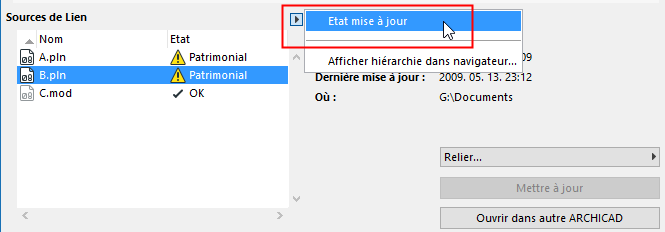
Si vous avez enregistré de nouveau tous les fichiers patrimoniaux de la liste de sources (comme il est décrit sous l'étape 4), la liste des sources ne devrait plus comporter de fichiers ayant l'état “Patrimonial”.
6.Cliquez sur Mettre à jour.